Tablette Wacom Intuos 4 et Lightroom (première partie)
Publié le 27 mai 2009 dans Articles et dossiers par Gilles Theophile
La programmation des huit touches se fera de la même façon, la difficulté principale étant, bien entendu, de choisir huit fonctions essentielles parmi les innombrables possibilités du logiciel d’Adobe. Avant de vous proposer nos choix, voici comment procéder :
1. En face de la première touche, sélectionnez Touche dans le menu déroulant.
2. Saisissez la touche ou le raccourci clavier correspondant à la fonction que vous voulez programmer. Si vous vous trompez, prenez garde à ne pas utiliser la touche Suppr ou Delete du clavier car elle sera très logiquement prise en compte dans la séquence. Pour corriger et recommencer la saisie, appuyez sur le bouton Effacer en bas à gauche de la fenêtre.
3. Après avoir appuyé sur OK, une deuxième fenêtre vous propose de saisir le nom de la fonction attribuée. Ce nom apparaîtra dans l’indicateur OLED de la tablette, face à la touche correspondante (sauf sur l’Intuos 4S qui ne dispose pas de ces indicateurs).
Les possibilités ne s’arrêtent pas là, puisque l’on peut combiner plusieurs fonctions dans la même touche de raccourci. Supposons que, après avoir retouché une photo dans le module Développement, vous désiriez revenir dans le module Bibliothèque, mais en mode Loupe avec les panneaux latéraux et la barre d’outils hors de vue, il vous suffira de saisir la séquence complète de raccourcis clavier :
- Cmd/Ctrl + Alt/Option + 1 : ouverture du module Bibliothèque.
- Touche E : mode Loupe (image affichée en grand dans le panneau central).
- Tab : escamotage des panneaux latéraux.
- Touche T : escamotage de la barre d’outils.
La séquence saisie dans le pilote sera donc (les barres de fraction indiquent la séparation des séquences de raccourcis clavier et les signes + indiquent les raccourcis à accumuler au sein de la même séquence, ni les barres de fraction ni les signes + ne doivent être saisis) :
- Mac : Cmd + Alt + 1 / E / Tab / T ;
- PC : Ctrl + Option + 1 / E / Tab / T.
Lorsque vous appuyez une deuxième fois sur l’ExpressKey ainsi programmée, vous restez dans le module Bibliothèque, mais les panneaux latéraux et la barre d’outils se remettent en place.
Dans un second article, nous verrons le stylet et le nouveau menu radial, ainsi que la manière et la pertinence d’utiliser une tablette aussi sophistiquée avec Lightroom. A suivre…
Gilles Theophile est photographe indépendant, spécialisé dans la photographie d’aviation, et rédacteur du site www.utiliser-lightroom.fr. Il collabore régulièrement à différentes publications à la fois dans la presse et sur le Web. Il a publié Les nouveautés de Lightroom 2.0, aux éditions Eyrolles.

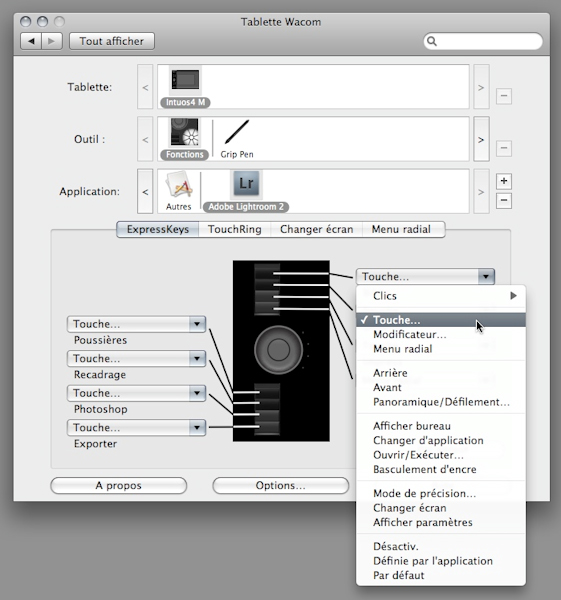
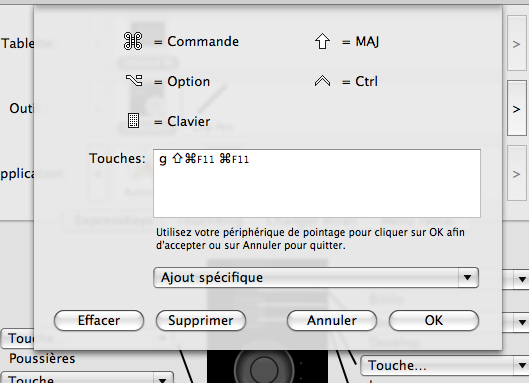
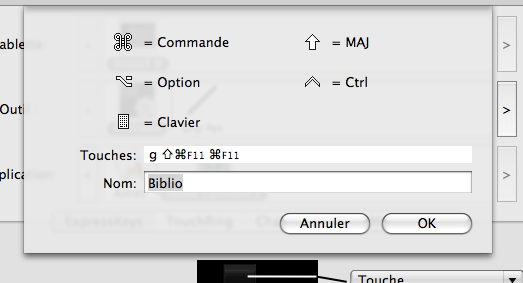


Très intéressant, Gilles, Merci.
N’étant pas totalement satisfait de ma Genius, j’envisageais l’achat d’un des modèles Intuos 4. Quelle taille te semble suffisante pour Lightroom avec un double écran 24″ ?
Nota, pour le marché américain, (Nord & sud), la souris toujours livrée avec. Elle eétait livrée en Europe avec les Intuos 3.
Apparemment, en Europe, Wacom a remplacé la souris par l’offre logicielle (non présente sur le marché américain).
Je complète ma question : tu sembles indiquer que le M suffit largement, y compris en double écran. Or j’ai actuellement un modèle plus grand… qui ne me semble pour autant pas trop grand.
Si le M suffit vraiment, ça fait une grosse économie à l’arrivée car les Intuos 4 sont loin d’être gratuits 😉
Comme je le souligne dans l’article, une M est largement suffisante dans le cadre de Lightroom (y compris sur mes 2x 24″).
Par contre, j’attendrais la fin de l’article pour tirer certaines conclusions (publication vraisemblablement lundi).
Super cette première partie d’article.
Je suis l’heureux proporiétaire d’une Intuos 4 Large (très bien avec 2 ecrans 24 pouces), mais je me pose les questions des meilleures programmations des touches pour LR et CS3
Pour le moment pour LR j’ai mis: (pour les boutons du haut vers le bas)
Copier les parametres de la photo
Enlever les panneaux extérieurs
Recadrage
Annuler
Balance blancs
Pinceau
Filtre gradué
Mode Avant/après
Qu’en pensez vous ?
Yves
Eh bien, je pense que c’est à chacun de programmer sa tablette en fonction de ses habitudes, cet article étant surtout une base de départ.
Cdlt.
J’aurais besoin d’une tablette pour le dessin technique avec Autodesk et les corrections à main levée d’Adobe. La grandeur #2 me semble très bien. Je débute et vos suggestions sont les bienvenues. Voulez-vous m’envoyer plus de documentation sur vos tablettes et où je peu la voir et l’acheter au Québec. Canada. (G8Y7G5). Merci.